电脑系统怎么装win11步骤教程
- 分类:win11 发布时间: 2022年05月19日 10:16:26
win11系统的功能和操作界面都比较新颖,比如说能运行安卓app等,因此不少网友都想安装win11系统体验。有些网友不知道要怎么装win11系统,下面小编就给大家分享下简单的电脑系统怎么装win11步骤教程。
工具/原料
系统版本:windows11专业版
电脑型号:华硕(ASUS) 灵耀X双屏
软件版本:小白一键重装系统V2290
方法
1、进入官网下载并安装小白一键重装系统软件,打开小白软件,选择在线重装,然后选择需要重装的windows11系统。
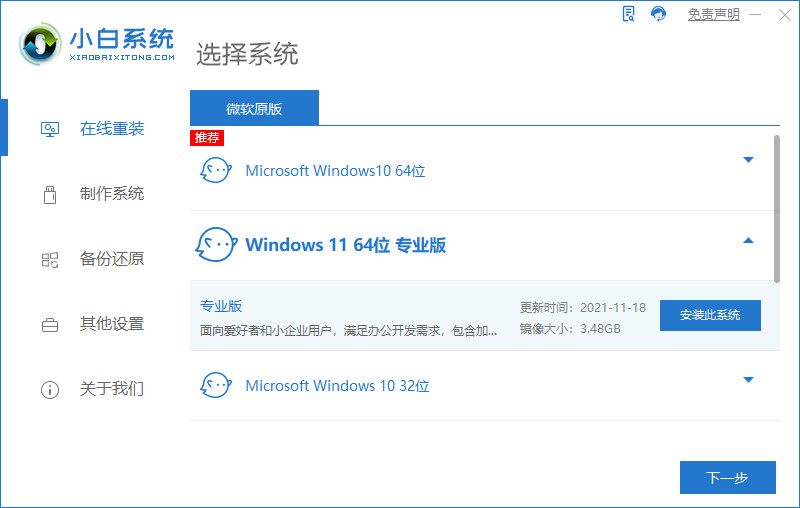
2、系统开始下载系统镜像文件,注意电脑不要断电断网。
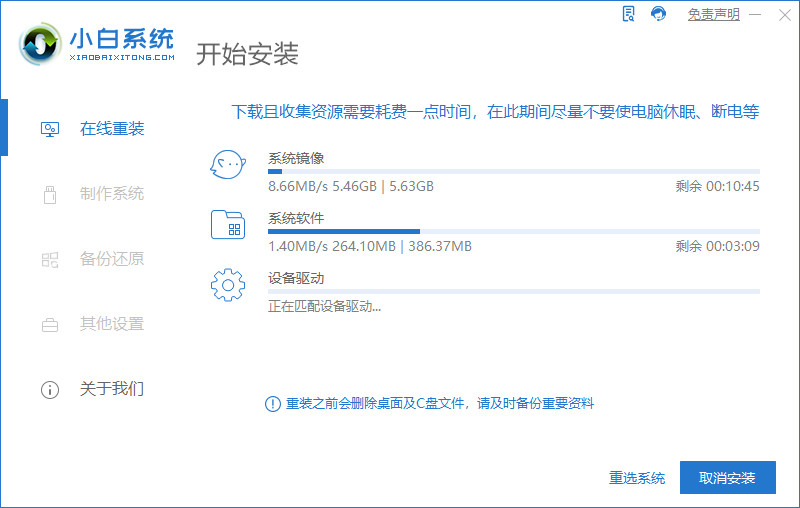
3、等待环境部署完毕,点击立即重启按钮。
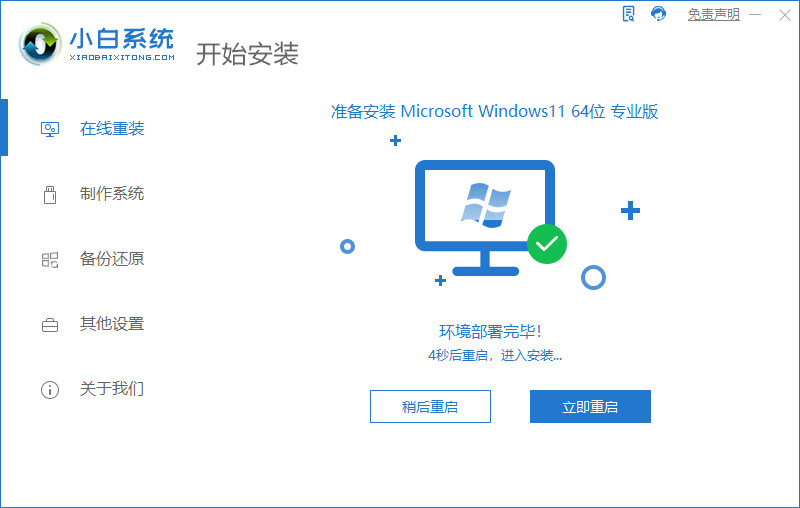
4、选择带有光标的选项进入PE界面。
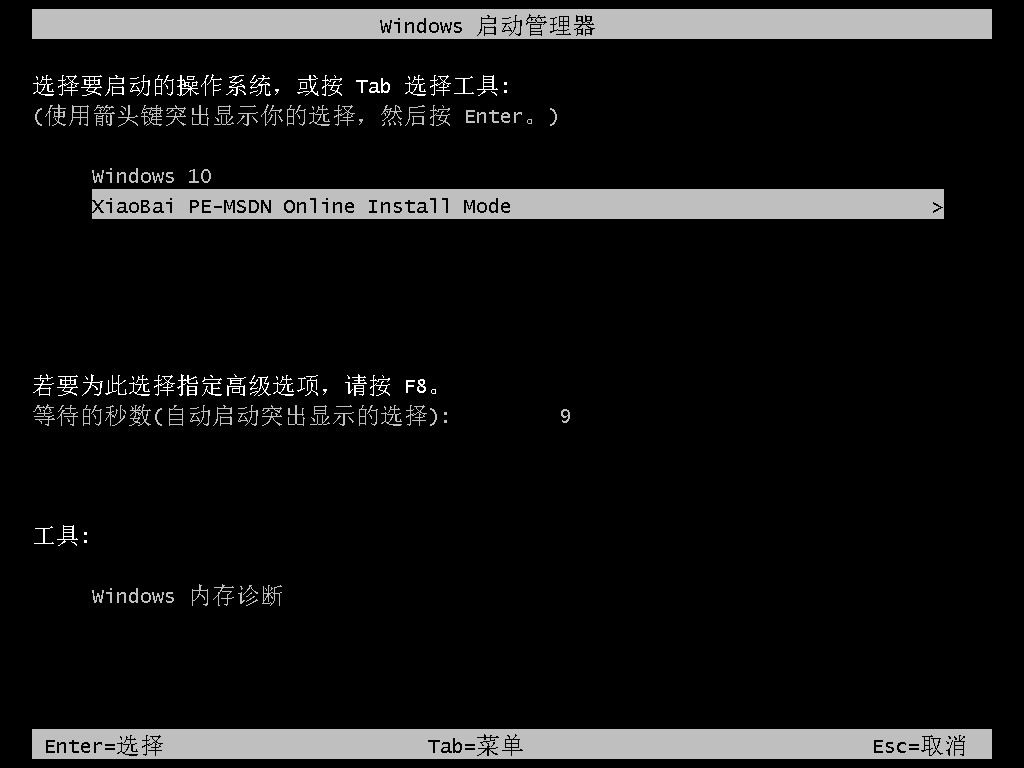
5、在pe系统打开小白装机工具进行安装,耐心等待即可。
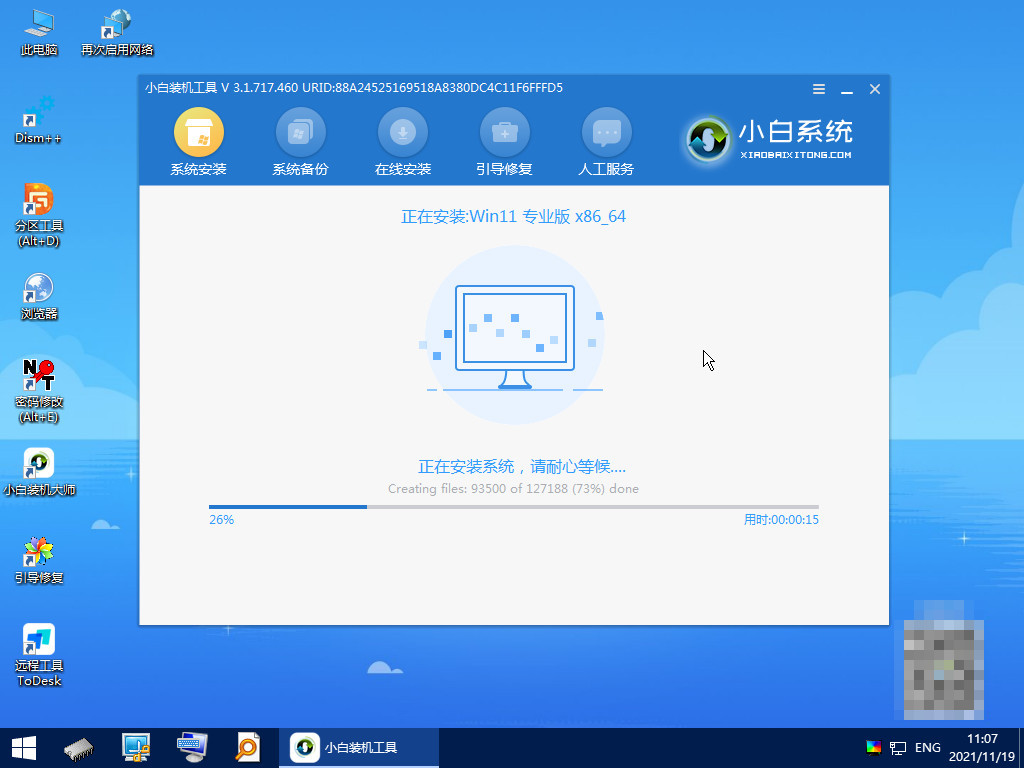
6、系统安装完成后再次选择立即重启电脑。
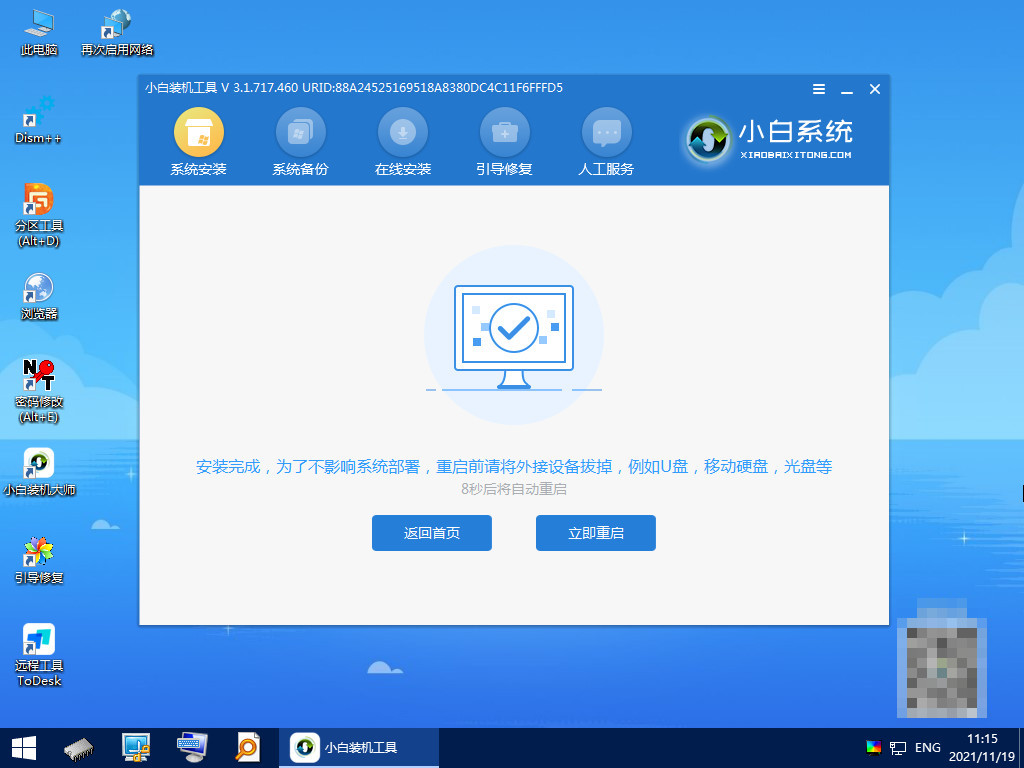
7、进入到新系统桌面,即windows11系统重装成功。
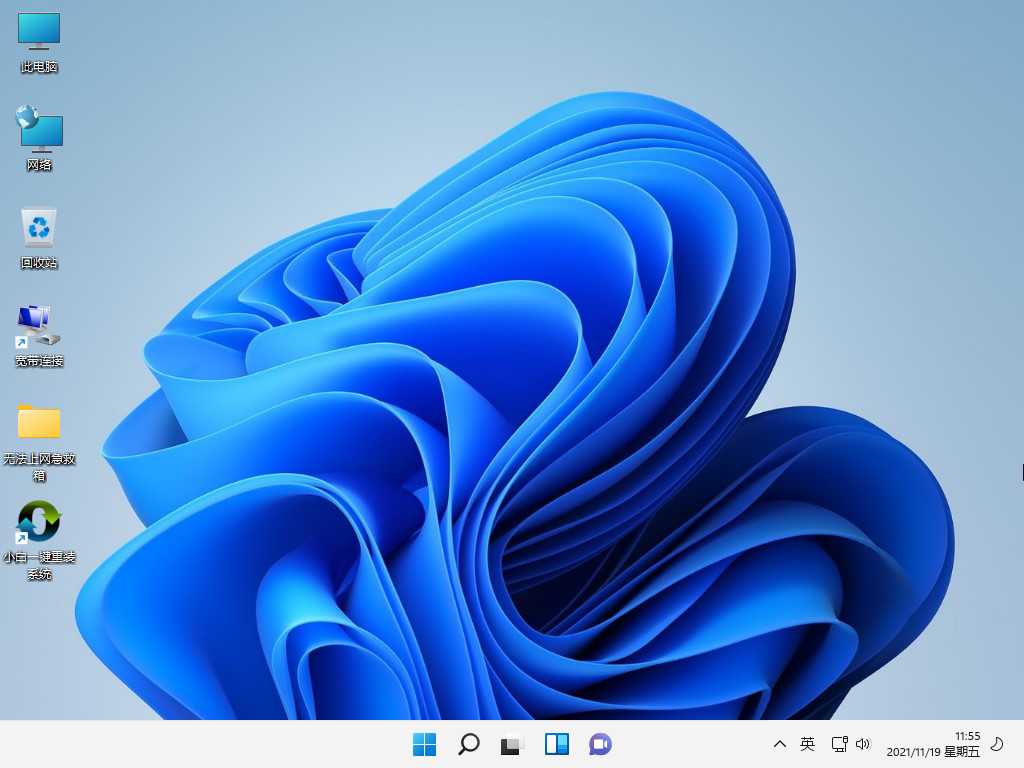
总结
1、下载小白软件,选择win11系统;
2、环境部署完毕,重启电脑;
3、重启后进入pe系统安装;
4、安装系统后再次重启进入新系统桌面。
猜您喜欢
- windows11配置要求列表的是什么的介绍..2021/12/17
- 笔记本电脑怎么升级win11系统..2021/11/23
- 教你本地组策略编辑器怎么打开win11系..2021/09/08
- win11蓝屏原因和解决方法汇总..2022/03/13
- 详细解析win11需要安装360吗2021/10/26
- win11怎么升级正式版的步骤教程..2022/02/23
相关推荐
- 怎样才能收到windows11推送的介绍.. 2021-12-17
- win11怎么升级到22000版本系统.. 2022-01-09
- windows11重装教程 2022-08-20
- msdnwin11ghost系统怎么下载的教程.. 2022-02-15
- 微软windows11怎么样的详细介绍.. 2021-12-12
- win11无限重启解决方案的介绍.. 2022-01-28




 粤公网安备 44130202001059号
粤公网安备 44130202001059号